
Los controles de juegos móviles han recorrido un largo camino, y los teléfonos para juegos como el nuevo Razer Phone 2 pueden incluso imitar los botones laterales con retroalimentación háptica. No hay nada como un controlador completo, especialmente para largas sesiones de juego.
El controlador de PlayStation 4 es perfecto para su teléfono inteligente o Chromebook, ya que se conecta directamente a través de Bluetooth. Afortunadamente, ¡es fácil iniciar sesión y empezar a jugar!
Cómo conectar el controlador de PS4 a su teléfono inteligente
Comience abriendo la aplicación Configuración, luego vaya a la configuración de Bluetooth. En los teléfonos de Google, esto se encuentra en «Dispositivos conectados», mientras que los teléfonos Samsung lo enumeran en «Conexiones».

Seleccione «Emparejar nuevo dispositivo». En el controlador de tu PS4, mantén presionados los botones «COMPARTIR» y el logotipo de PlayStation hasta que la barra de luz comience a parpadear.

De vuelta en su teléfono, seleccione «Controlador inalámbrico» de la lista de dispositivos Bluetooth disponibles.
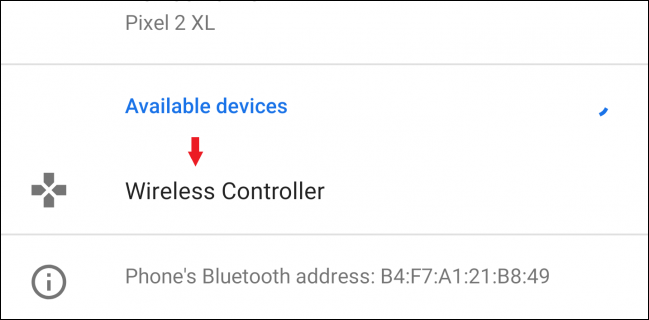
Deje que el teléfono y el controlador hablen entre sí durante un rato; Entonces deberías ser bueno para ir.
Cómo conectar el controlador de PS4 a su Chromebook
Los Chromebook están comenzando a llenar rápidamente el espacio donde solíamos ver las tabletas Android, por lo que es natural querer jugar juegos en una pantalla más grande. Dependiendo del juego, es posible que pueda arreglárselas con un teclado y un mouse, pero el uso de un controlador tendrá un soporte más universal, ya que los controladores funcionan bien con muchos juegos móviles.
Comience abriendo la aplicación Configuración en su Chromebook. En la página de configuración principal, toque la configuración «Bluetooth».
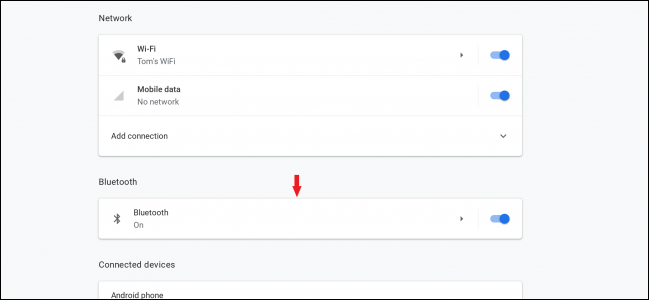
Cuando la página de Bluetooth esté abierta, su Chromebook comenzará a buscar dispositivos disponibles.
En el controlador de PS4, mantén presionados los botones «SHARE» y el logotipo de PlayStation hasta que la barra de luz comience a parpadear.

De vuelta en el Chromebook, seleccione «Controlador inalámbrico» de la lista de dispositivos disponibles.
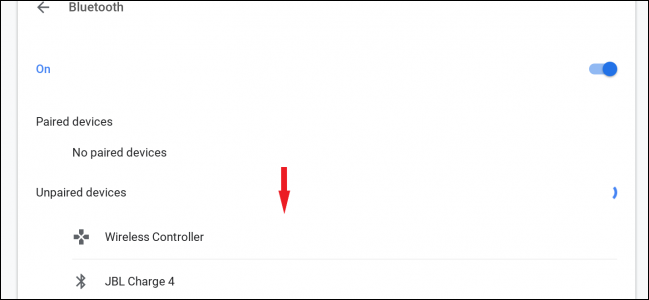
Deje que su Chromebook y el controlador se comuniquen entre sí durante un tiempo, y deberían emparejarse.
Cómo usar el controlador
Una vez que haya emparejado el controlador con su dispositivo, el siguiente paso es iniciar su juego favorito y comenzar a jugar. Algunos juegos ya tendrán el perfil de controladores, por lo que no necesitarás cambiar nada. Otros necesitarán que vayas a la configuración del juego y asignes manualmente todos los botones. El nivel de soporte varía de un juego a otro, por lo que es posible que deba dedicar unos minutos a configurar las cosas antes de poder sumergirse y comenzar a jugar.
